Windows 7 アカウントの画像を変更する
 Windows 7 でアカウントの画像を変更する方法について紹介します。
Windows 7 でアカウントの画像を変更する方法について紹介します。Windows 7 ではアカウントに設定できる画像が大幅に増えています。
アカウントの画像を変更する手順
①スタートメニューから [ コントロールパネル ] を選択します。
②[ コントロールパネル ] 画面で [ ユーザアカウントと家族のための安全設定 ] を選択します。
③[ ユーザアカウントと家族のための安全設定 ]画面で [ ユーザアカウントの追加または削除 ] を選択します。
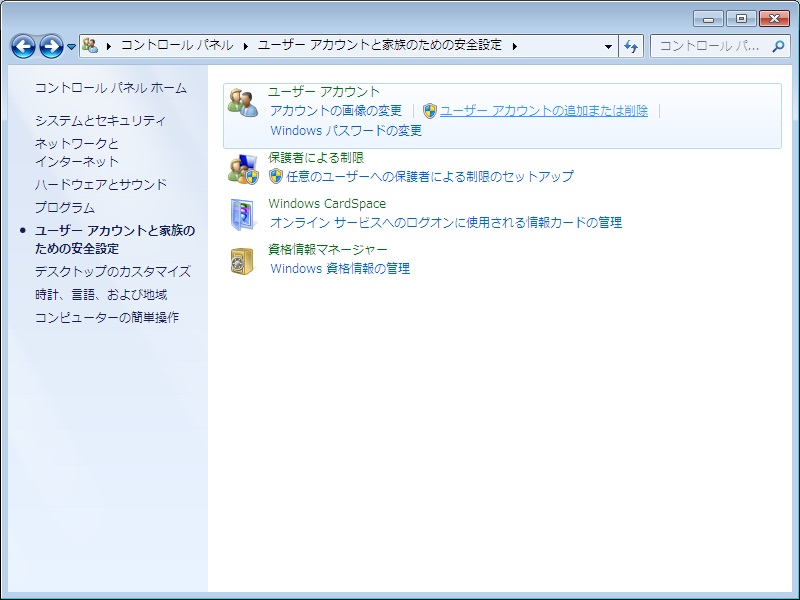 ※フォルダの状況(クリックで大きくなります)
※フォルダの状況(クリックで大きくなります)④[ アカウントの管理 ] 画面で これからアカウントの画像を変更予定のユーザを選択します。
※ここでは「テスト君」を選択します。
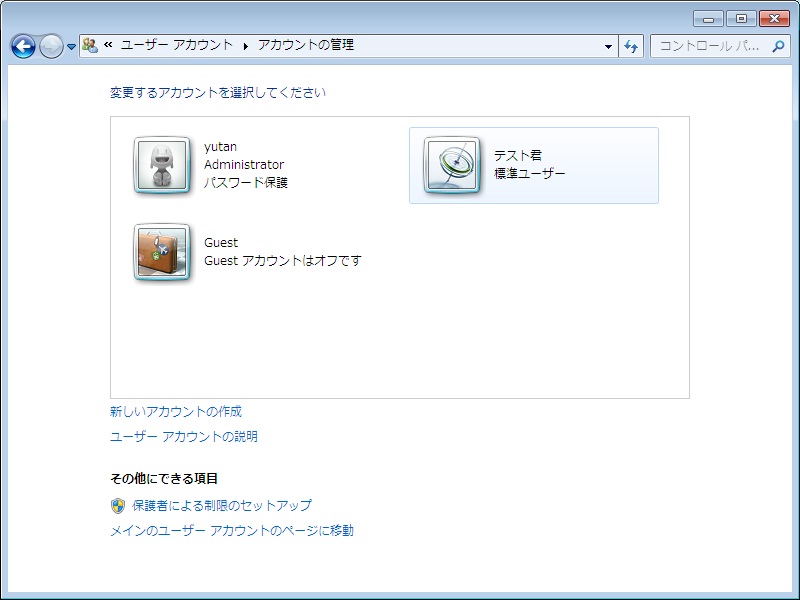 ※フォルダの状況(クリックで大きくなります)
※フォルダの状況(クリックで大きくなります)⑤[ アカウントの変更 ] 画面で、[ 画像の変更 ] を選択します。
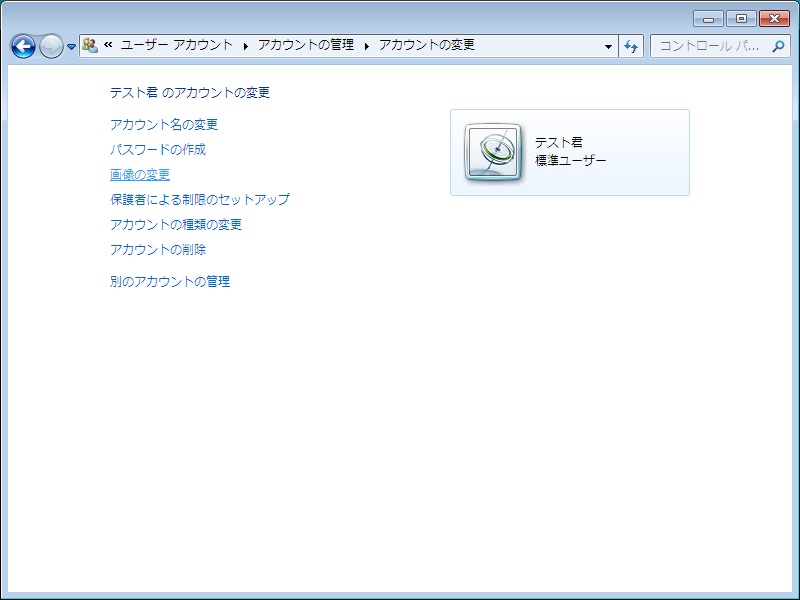 ※フォルダの状況(クリックで大きくなります)
※フォルダの状況(クリックで大きくなります)⑥-1.[ 画像の選択 ] 画面で、使用したい画像をクリックし、[ 画像の変更 ] を選択します。
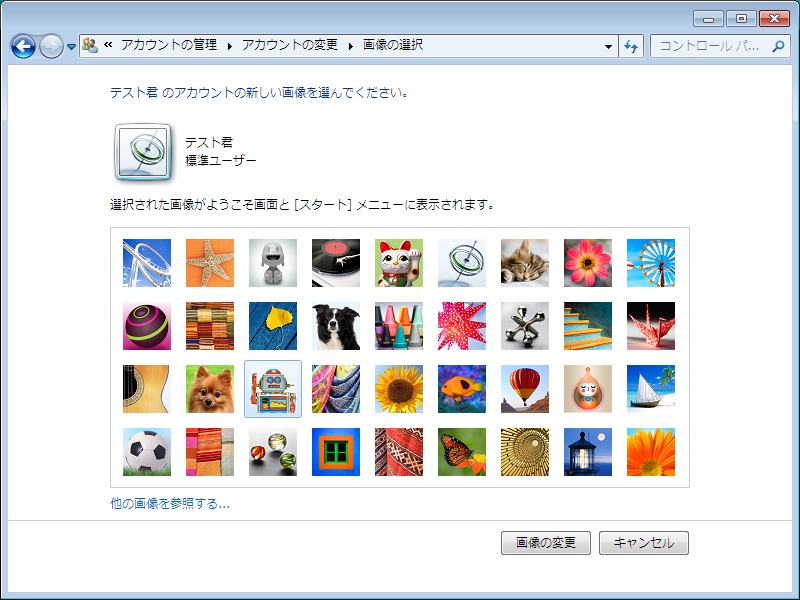 ※フォルダの状況(クリックで大きくなります)
※フォルダの状況(クリックで大きくなります)⑥-2.[ 画像の選択 ] 一覧に変更したい画像がない場合は、[ 他の画像を参照する... ] を選択すると
任意の場所にある画像を選択することができます。
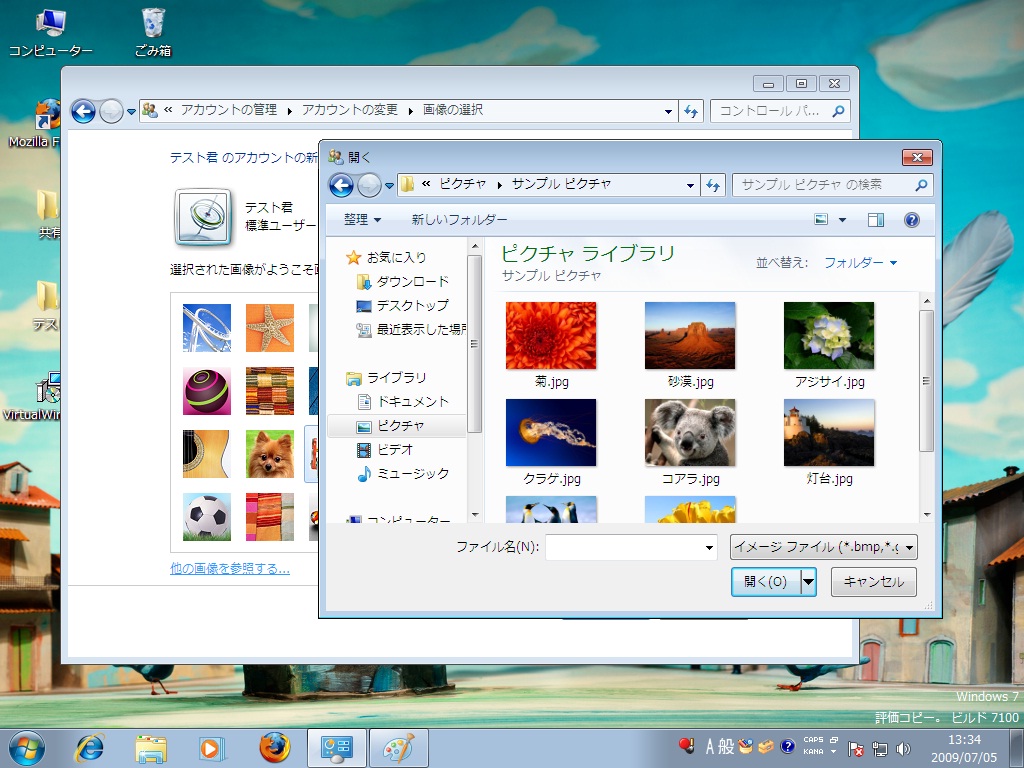 ※フォルダの状況(クリックで大きくなります)
※フォルダの状況(クリックで大きくなります)⑦以上でアカウント画像を変更することができました。ログイン画面等で画像が変更されていることを確認できます。
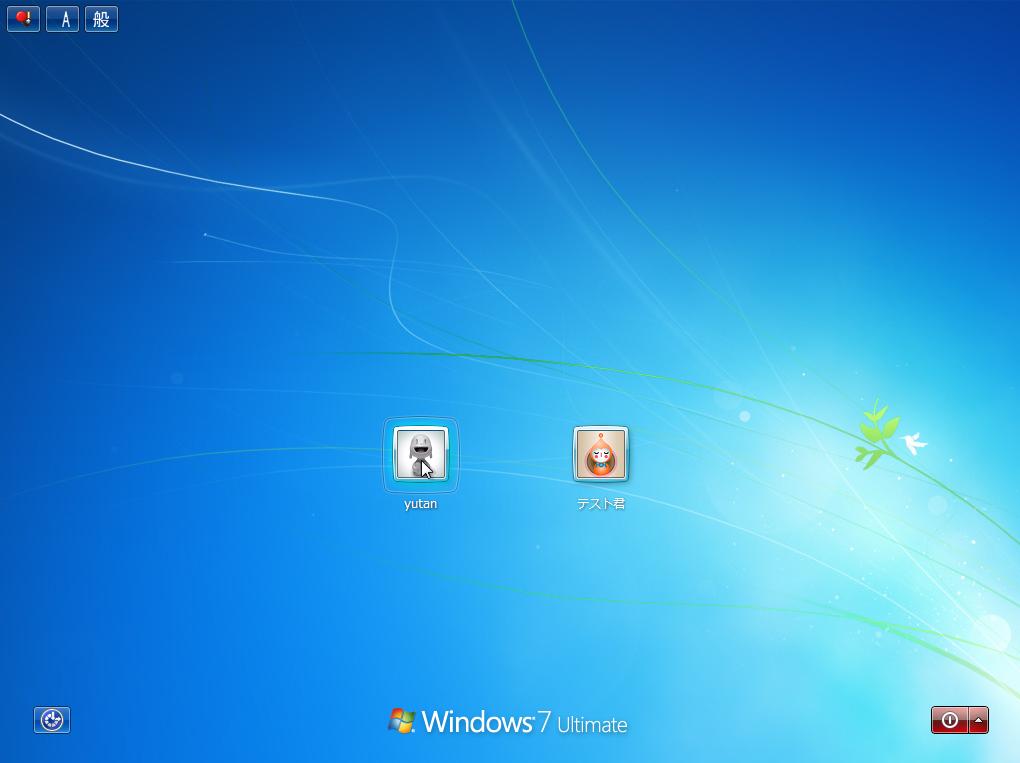 ※フォルダの状況(クリックで大きくなります)
※フォルダの状況(クリックで大きくなります)